Ansluter till smarta enheter
- SnapBridge-appen
- Vad SnapBridge kan göra för dig
- Trådlösa anslutningar
- Ansluta via Wi-Fi (Wi-Fi-läge)
- Ansluter via Bluetooth
SnapBridge-appen
Använd SnapBridge-appen för trådlösa anslutningar mellan kameran och din smartphone eller surfplatta (”smart enhet”). 
-
SnapBridge-appar kan laddas ner från Apple App Store® eller på Google Play ™.
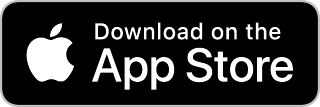
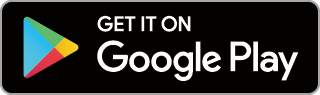
-
Besök Nikons webbplats för de senaste SnapBridge-nyheterna.
Vad SnapBridge kan göra för dig
Uppgifterna som kan utföras med SnapBridge-appen beskrivs nedan. Mer information finns i SnapBridge-appens onlinehjälp:
Ladda ner bilder från kameran
Ladda ner befintliga bilder till din smarta enhet. Bilder kan laddas upp när de tas.
Fjärrfotografering
Styr kameran och ta bilder från den smarta enheten.
Trådlösa anslutningar
Använd SnapBridge-appen för trådlösa anslutningar mellan kameran och din smarta enhet. Du kan ansluta antingen via Wi-Fi ( anslutning via Wi-Fi (Wi-Fi-läge) ) eller Bluetooth ( anslutning via Bluetooth ). Genom att ansluta med Bluetooth kan bilder laddas upp automatiskt när de tas.
Ansluta via Wi-Fi (Wi-Fi-läge)
-
Aktivera Wi-Fi på den smarta enheten. Mer information finns i dokumentationen som medföljer enheten.
-
Se till att batterierna i kameran och smartenheten är fulladdade för att förhindra att enheterna stängs av oväntat.
-
Kontrollera att det finns ledigt utrymme på kamerans minneskort.
-
Smart enhet: Starta SnapBridge-appen.
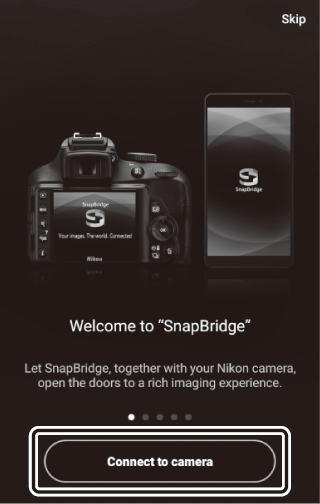
-
Om det är första gången du startar appen, tryck på [ ] och fortsätt till steg 2.
-
Om du har startat appen tidigare öppnar du
 och välj
och välj > [ ] innan du fortsätter till steg 3.
> [ ] innan du fortsätter till steg 3.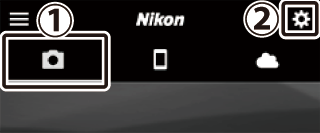
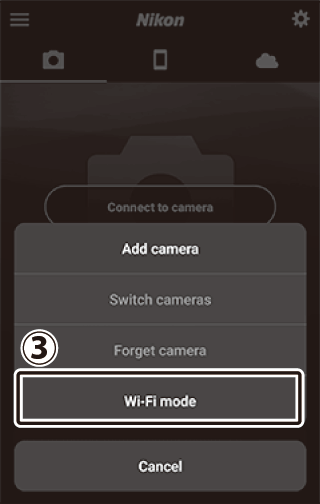
-
-
Smart enhet: När du uppmanas att välja kameratyp, tryck på [ ] och sedan på [ ].
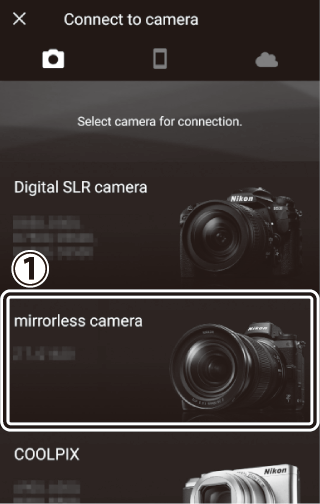
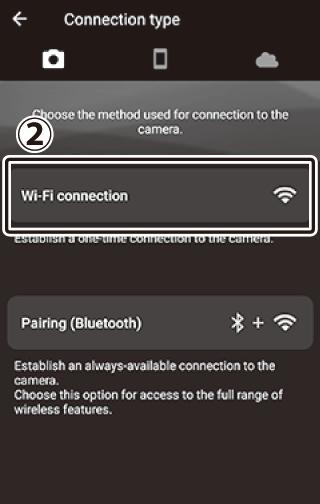
-
Kamera / smart enhet: Slå på kameran när du uppmanas till det.
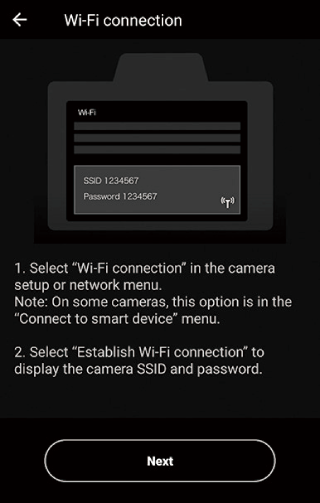
Tryck inte på [ ] förrän du har slutfört nästa steg.
-
Kamera: Välj [Anslut till smart enhet]> [Wi-Fi-anslutning] i inställningsmenyn, markera sedan [Upprätta Wi-Fi-anslutning] och tryck på J
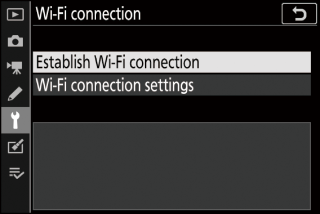
Kamerans SSID och lösenord visas.
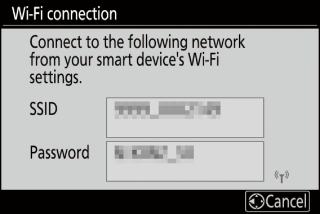 Aktiverar Wi-Fi
Aktiverar Wi-FiDu kan också aktivera Wi-Fi genom att välja [ ]> [ ] i i menyn för fotograferingsläge.
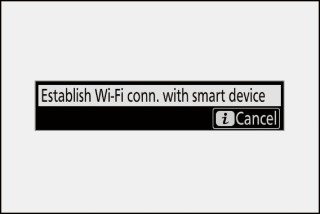
-
Smart enhet: Gå tillbaka till smartenheten och tryck på [ ].
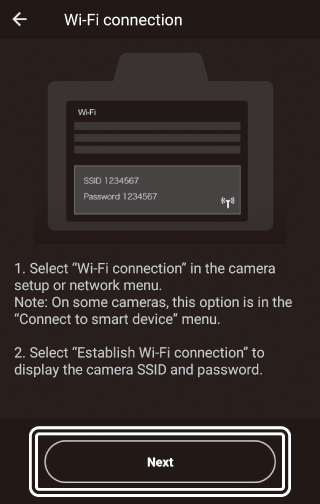
-
Smart enhet: När du har läst instruktionerna som visas på smartenheten trycker du på [Öppna appen för enhetsinställningar].
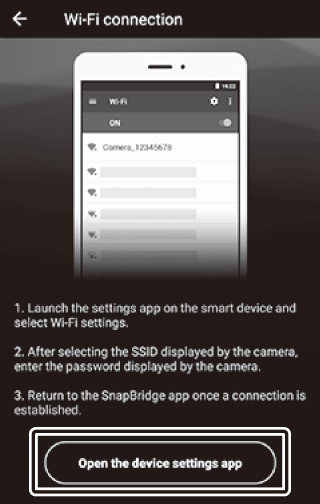
-
Android-enheter: Wi-Fi-inställningar visas.
-
iOS-enheter: appen "Inställningar" startas. Tryck på [ ] för att öppna [ ], rulla sedan uppåt och tryck på [ ], som du hittar högst upp i inställningslistan.
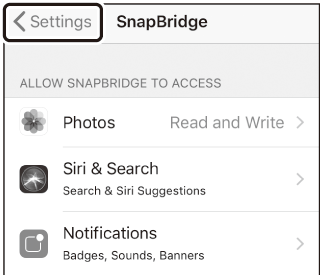

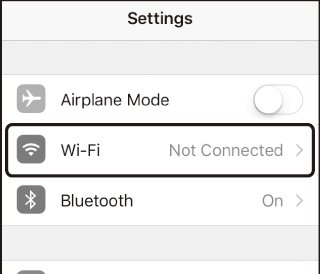
-
-
Smart enhet: Ange SSID och lösenord som visas i kameran i steg 4.
-
Frågan som visas på enheten varierar beroende på modell och operativsystem.
-
Android-enhet :
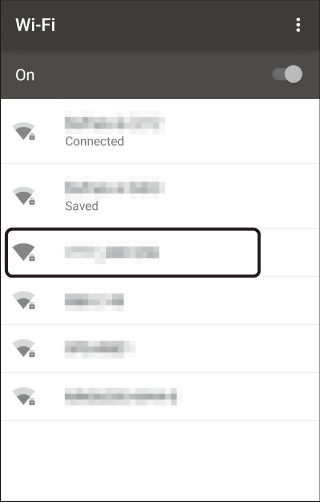

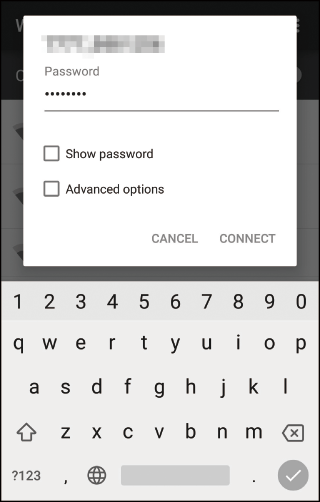
-
iOS-enhet :
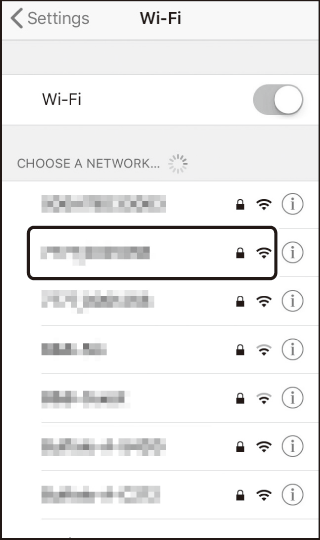

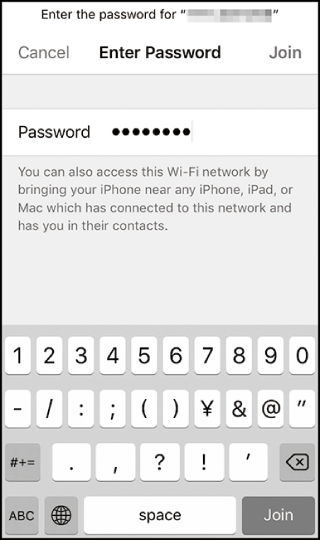
-
-
Du kommer inte att behöva ange lösenordet nästa gång du ansluter till kameran.
-
-
Smart enhet: Gå tillbaka till SnapBridge-appen.
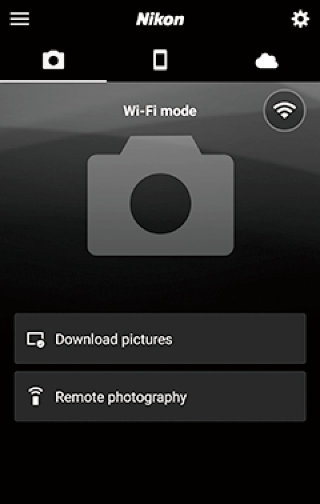
-
När en Wi-Fi-anslutning har upprättats visas alternativ för Wi-Fi-läge.
-
Se onlinehjälp för information om hur du använder SnapBridge-appen.
Avslutar Wi-Fi-lägeTryck på för att avsluta Wi-Fi-anslutningen
 . När ikonen ändras till
. När ikonen ändras till , tryck på
, tryck på och välj [ ].
och välj [ ]. 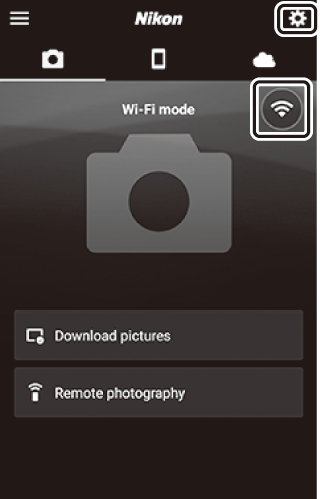
-
Ansluter via Bluetooth
Innan du ansluter via Bluetooth för första gången måste du para ihop kameran och smartenheten enligt beskrivningen nedan. Förfarandet för iOS skiljer sig något från det för Android-enheter.
-
Aktivera Bluetooth på den smarta enheten. Mer information finns i dokumentationen som medföljer enheten.
-
Se till att batterierna i kameran och smartenheten är fulladdade för att förhindra att enheterna stängs av oväntat.
-
Kontrollera att det finns ledigt utrymme på kamerans minneskort.
Ansluta till en Android-enhet för första gången: ihopparning
För information om anslutning till iOS-enheter, se ”Ansluta till en iOS-enhet för första gången: ihopparning” ( Anslutning till en iOS-enhet för första gången: ihopparning ).
-
Kamera: Välj [ ]> [ ] i inställningsmenyn, markera sedan [ ] och tryck på J
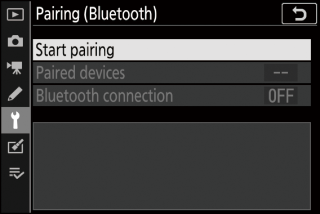
Kamerans namn visas på monitorn.
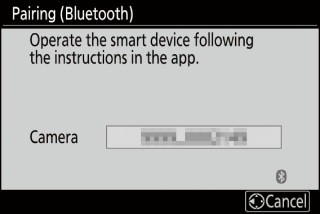
-
Android-enhet: Starta SnapBridge-appen.
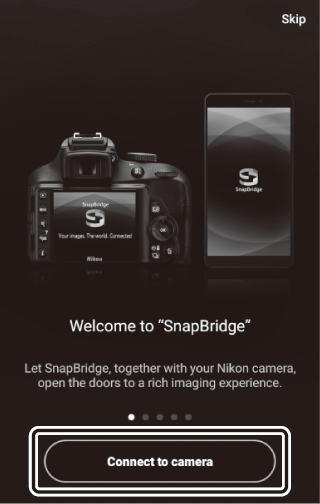
-
Om det är första gången du startar appen trycker du på [ ].
-
Om du har startat appen tidigare öppnar du
 fliken och tryck på [ ].
fliken och tryck på [ ]. 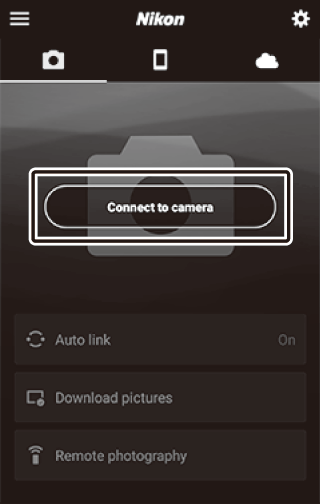
-
-
Android-enhet: Tryck på [ ] och tryck sedan på [ ].
-
Detta steg kan utelämnas när enheterna har parats ihop.
-
Du måste ge åtkomst till platsinformation när du använder Bluetooth. Om du uppmanas att ge åtkomst till platsdata följer du instruktionerna på skärmen.
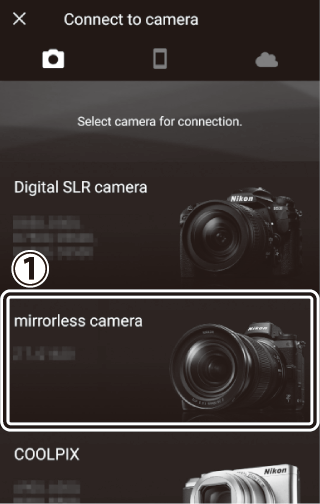
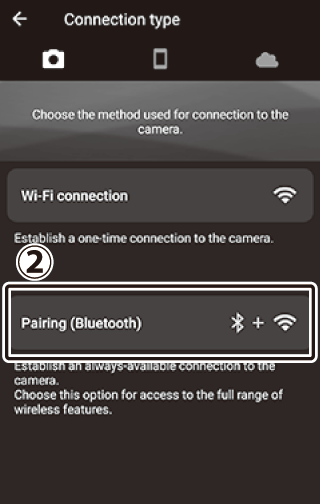
-
-
Android-enhet: Tryck på kamerans namn.
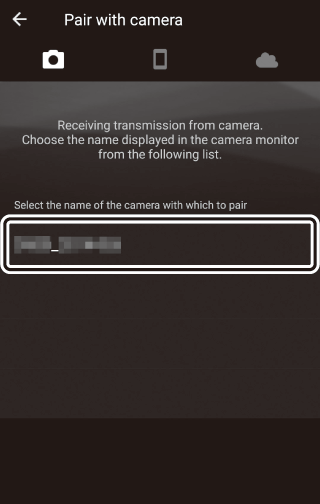
-
Kamera / Android-enhet: Bekräfta att kameran och Android-enheten visar samma autentiseringskod.
Autentiseringskoden visas inringad i illustrationerna.
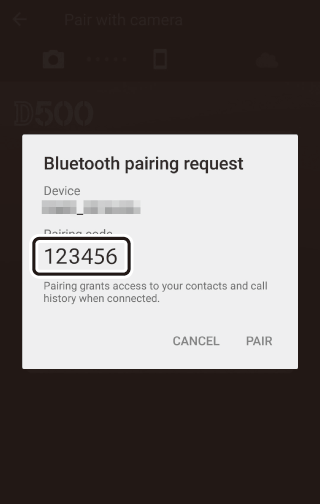
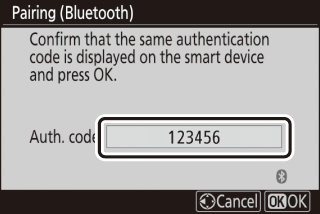
-
Kamera / Android-enhet: Initiera parning.
-
Kamera : Tryck på J
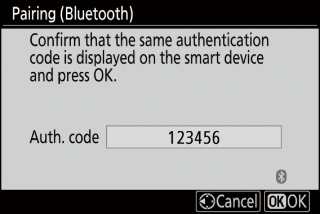
-
Android-enhet : Tryck på knappen som visas i bilden. Knappen i bilden är märkt [ ], men etiketten kan variera beroende på vilken typ av enhet och Android-version du använder.
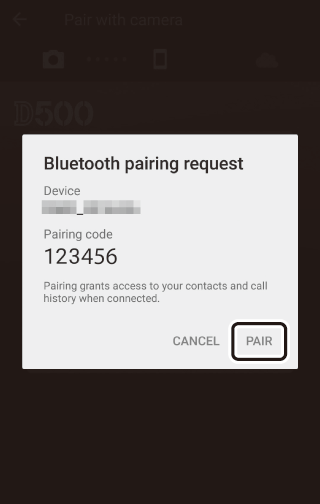 Parningsfel
ParningsfelOm du väntar för länge mellan att trycka på knappen på kameran och trycka på knappen på Android-enheten kommer enheten att visa ett felmeddelande och parkopplingen misslyckas. Tryck på [ ] och återgå till steg 2.
-
-
Kamera / Android-enhet: Följ instruktionerna på skärmen för att slutföra parningen.
-
Kamera : Tryck på J Kameran visar meddelandet som visas i illustrationen när parkopplingen är klar.
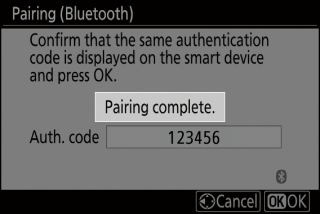
-
Android-enhet : Parningen är klar. Tryck på [ ] för att gå till
 flik.
flik.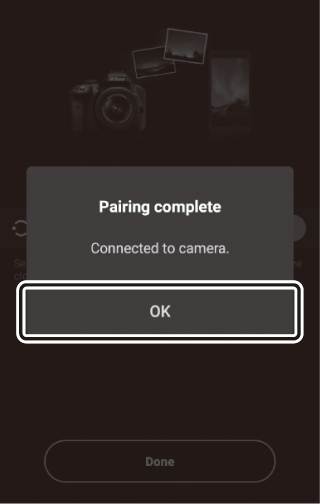
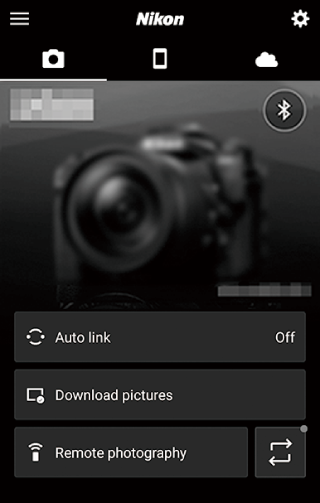
Ihopparning för första gången-
Första gången du parar ihop Android-enheten med en kamera efter att du har installerat SnapBridge-appen kan du uppmanas att välja alternativ för automatisk länk (automatisk uppladdning och automatisk klocka och platssynkronisering).
-
Denna uppmaning visas inte en andra gång. Inställningar för automatisk länk kan dock nås när som helst med [ ] i
 flik.
flik.
Inaktiverar BluetoothFör att inaktivera Bluetooth, välj [ ] för [ ]> [ ]> [ ] i kamerans inställningsmeny.
-
Ansluta till en iOS-enhet för första gången: ihopparning
För information om hur du ansluter till Android-enheter, se ”Ansluta till en Android-enhet för första gången: ihopparning” ( Anslutning till en Android-enhet för första gången: ihopparning ).
-
Kamera: Välj [ ]> [ ] i inställningsmenyn, markera sedan [ ] och tryck på J
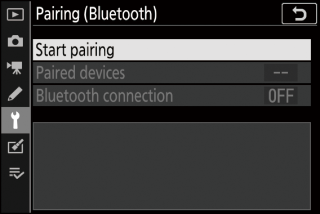
Kamerans namn visas på monitorn.
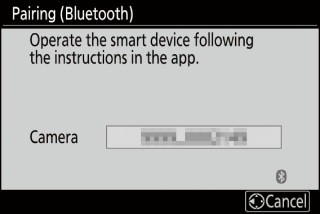
-
iOS-enhet: Starta SnapBridge-appen.
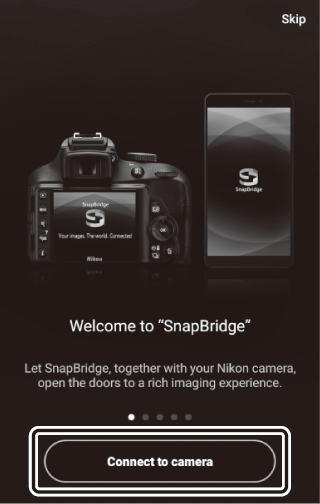
-
Om det är första gången du startar appen trycker du på [ ].
-
Om du har startat appen tidigare öppnar du
 fliken och tryck på [ ].
fliken och tryck på [ ]. 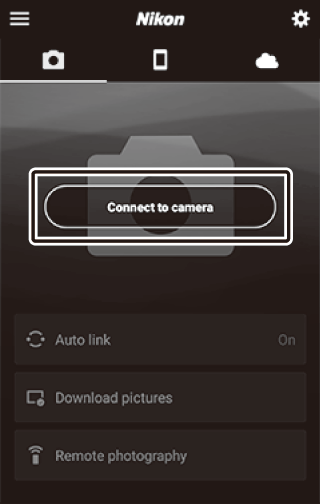
-
-
iOS-enhet: Tryck på [ ] och tryck sedan på [ ].
Detta steg kan utelämnas när enheterna har parats ihop.
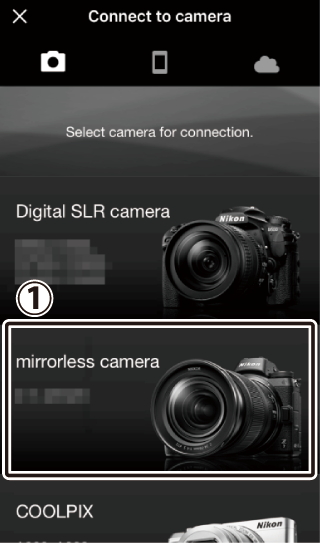
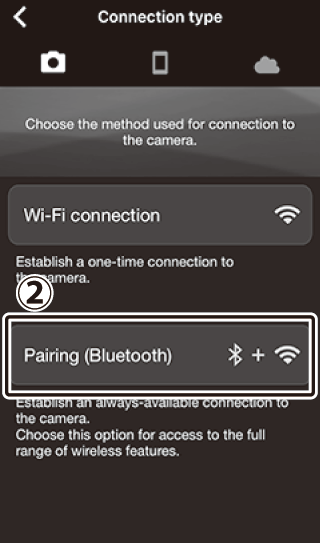
-
iOS-enhet: Tryck på kamerans namn.
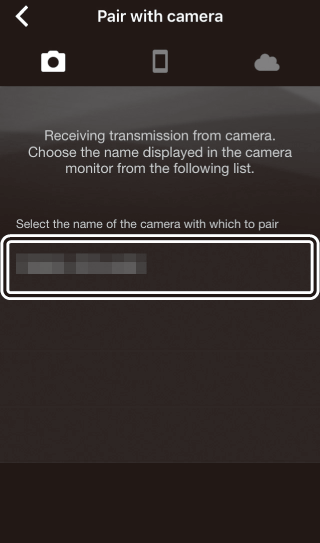
-
iOS-enhet: Läs parningsinstruktionerna.
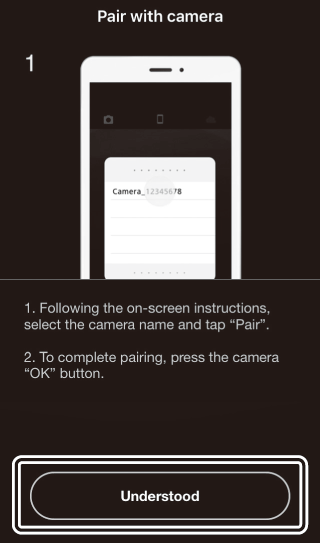
Parningsinstruktioner visas. Läs instruktionerna noggrant och tryck [Understood].
-
iOS-enhet: Tryck på kamerans namn igen.
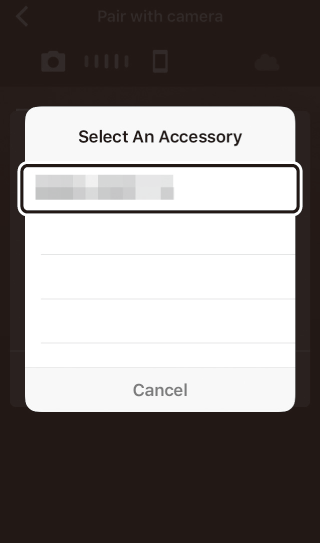
IOS-enheten uppmanar dig att välja ett tillbehör. Tryck på kamerans namn igen.
-
Kamera / iOS-enhet: Starta parning.
-
Kamera : Tryck på J
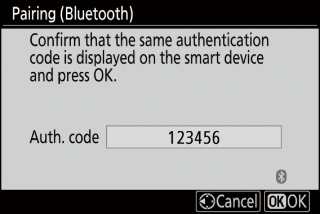
-
iOS-enhet : Tryck på knappen som visas i bilden. Knappen i bilden är märkt [ ], men etiketten kan variera beroende på vilken version av iOS du använder.
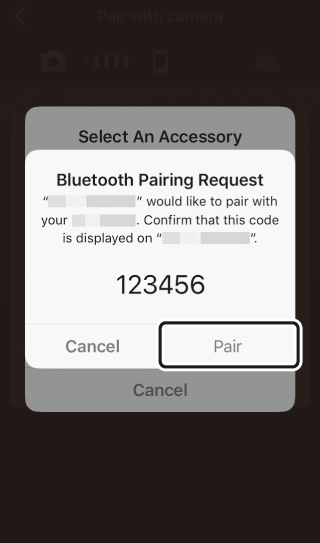 Parningsfel
ParningsfelOm du väntar för länge mellan att trycka på knappen på kameran och trycka på knappen på iOS-enheten kommer enheten att visa ett felmeddelande och parkopplingen misslyckas. Stäng SnapBridge-appen och kontrollera att den inte körs i bakgrunden. Öppna sedan appen "Inställningar" för iOS och be iOS att "glömma" kameran innan du återgår till steg 1. "Glöm" kameran med iOS "Inställningar" -appen för iOS. .
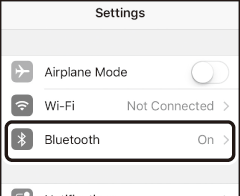

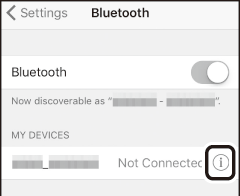

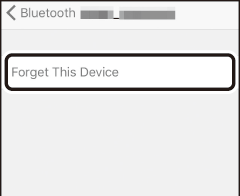
-
-
Kamera / iOS-enhet: Följ instruktionerna på skärmen för att slutföra parningen.
-
Kamera : Tryck på J Kameran visar meddelandet som visas i illustrationen när parkopplingen är klar.
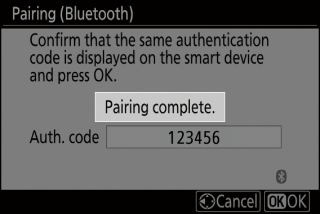
-
iOS-enhet : Parningen är klar. Tryck på [ ] för att gå till
 flik.
flik.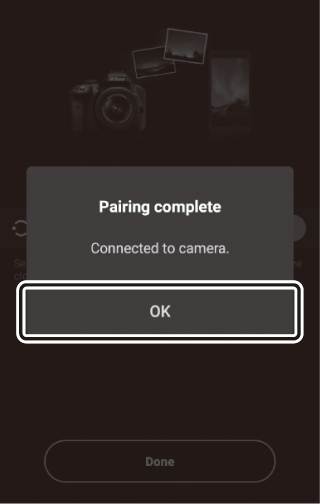
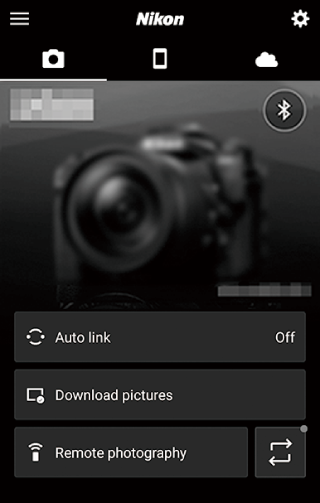
Ihopparning för första gången-
Första gången du parar ihop iOS-enheten med en kamera efter installation av SnapBridge-appen kan du bli ombedd att välja alternativ för automatisk länk (automatisk uppladdning och automatisk klocka och platssynkronisering).
-
Denna uppmaning visas inte en andra gång. Inställningar för automatisk länk kan dock nås när som helst med [ ] i
 flik.
flik.
Inaktiverar BluetoothFör att inaktivera Bluetooth, välj [ ] för [ ]> [ ]> [ ] i kamerans inställningsmeny.
-
Ansluter till en ihopkopplad enhet
Det går snabbt och enkelt att ansluta till en smart enhet som redan har parats ihop med kameran.
-
Kamera: I inställningsmenyn väljer du [ ]> [ ]> [ ], markerar sedan [ ] och tryck på J
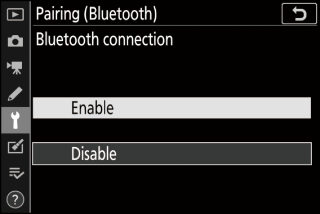
-
Smart enhet: Starta SnapBridge-appen.
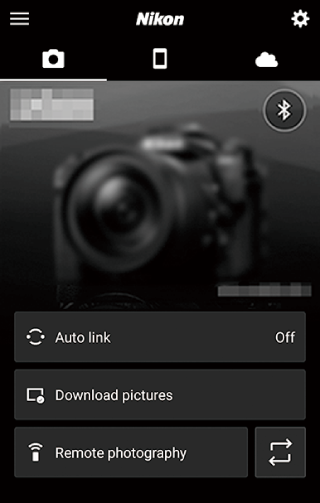
En Bluetooth-anslutning upprättas automatiskt.

